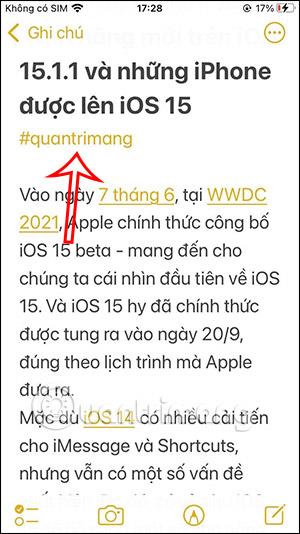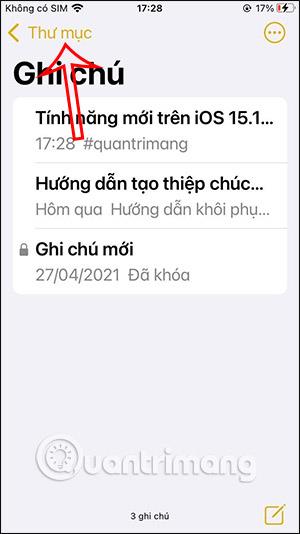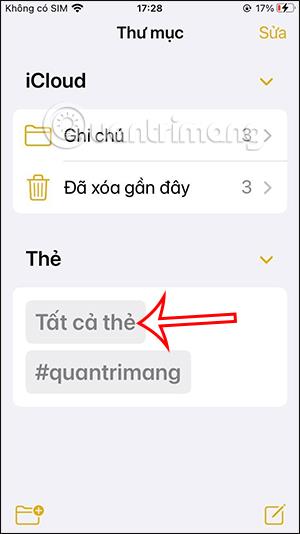Piezīmju lietojumprogramma operētājsistēmā iPhone iOS 15 ir pievienojusi marķēšanas funkciju, lai klasificētu piezīmes, tādējādi palīdzot mums zinātniskāk pārvaldīt piezīmes, kā arī palīdzot lietotājiem ātrāk atrast piezīmes. Attiecīgi visas iPhone piezīmēm pievienotās atzīmes tiek apkopotas sarakstā. Un, ja vēlaties ātri atrast piezīmes savā iPhone tālrunī, varat paļauties uz šiem tagiem. Tālāk esošais raksts palīdzēs jums atrast piezīmes iPhone tālrunī, izmantojot tagus.
Norādījumi iPhone piezīmju atrašanai, izmantojot tagus
1. darbība:
Pirmkārt, jūs izveidojat piezīmes lietotnē Notes kā parasti. Pēc tam ievadiet piezīmes tagu ar sintaksi: #[tag content] . Ja redzat atzīmi dzeltenā krāsā, tas nozīmē, ka esat to veiksmīgi pievienojis.
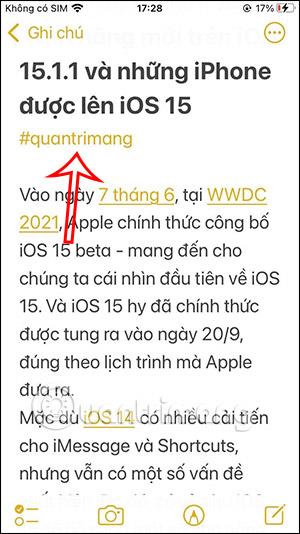
2. darbība:
Jūs turpināt veidot piezīmes iPhone tālrunī un pēc tam pievienot atzīmes vai pievienot atzīmes iepriekš izveidotajām piezīmēm iPhone tālrunī.
3. darbība:
Atgriežoties pie piezīmju saraksta saskarnes iPhone tālrunī, noklikšķiniet uz Mape , lai skatītu piezīmes vienumu sarakstu. Tagad jūs redzēsit mūsu izveidoto zibatmiņu kategorijas.
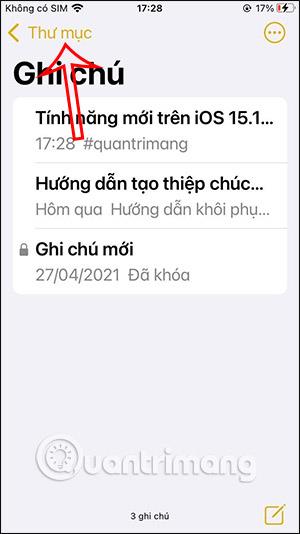
4. darbība:
Tagad jums vienkārši jānoklikšķina uz izveidotās piezīmes atzīmes , lai pārietu uz piezīmēm, kas atzīmētas ar šo tagu.
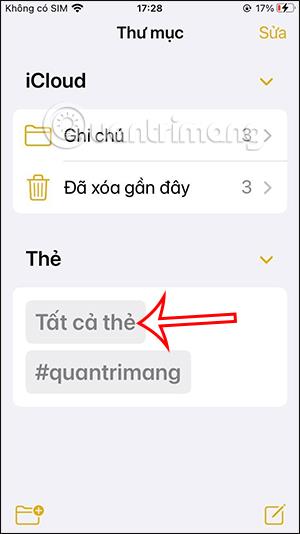
Tātad, izmantojot šo tagu funkciju, piezīmju klasificēšana iPhone tālrunī būs daudz ātrāka un vienkāršāka. Arī piezīmju atrašana iPhone tālrunī, izmantojot tagus, ir ļoti vienkārša un ērta.